Với các game thủ thì có lẽ siêu phẩm game Grand Theft Auto (GTA) đã quá quen thuộc với những vụ cướp đường phố mạo hiểm, đầy hấp dẫn. Và nếu bạn là fan ruột của tựa game này thì đừng bỏ qua phần mềm chỉnh sửa ảnh iToon, với những hiệu ứng đậm chất phong cách game GTA.
iToon lấy chủ đề của siêu phẩm game GTA làm chủ đạo, với những hiệu ứng và phong cách chỉnh sửa đều mang màu sắc quen thuộc của tựa game. Hãy thử tạo cho mình những hình ảnh theo phong cách mới lạ của siêu phẩm game GTA bằng phần mềm chỉnh sửa ảnh iToon theo bài viết dưới đây.
1. Cách chỉnh sửa ảnh bằng phần mềm iToon:
Bước 1:
Trước hết, bạn hãy tải phần mềm chỉnh sửa ảnh iToon theo đường link dưới đây.
Bước 2:
Tiếp đến chúng ta tiến hành cài đặt chương trình trên máy tính. Trước hết, bạn sẽ nhìn thấy giao diện chọn ngôn ngữ cài đặt cho iToon, chọn ngôn ngữ Tiếng Anh và sau đó nhấn OK.
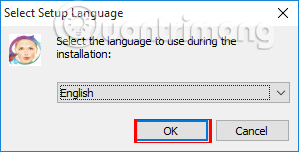
Bước 3:
Sau đó bạn sẽ được lựa chọn thư mục cài đặt phần mềm iToon trên máy tính. Nhấn Next để sang bước tiếp theo.
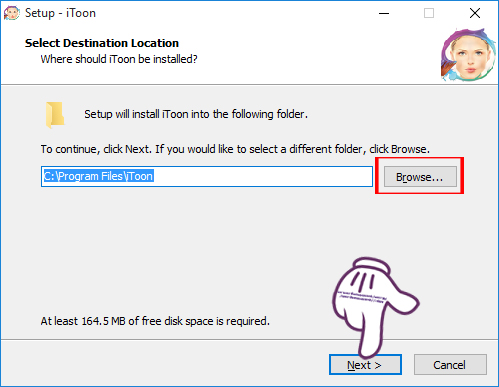
Thao tác cài đặt phần mềm iToon rất đơn giản, bạn chỉ cần nhấn Next... Install để cài đặt cho iToon mà thôi.
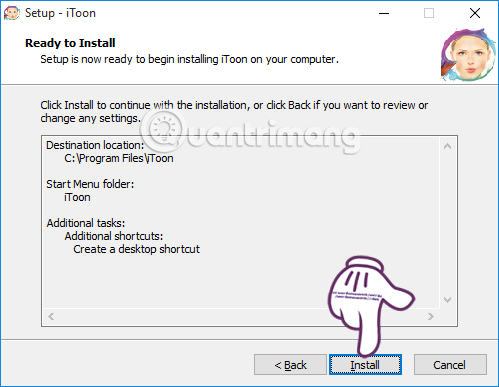
Bước 4:
Sau khi cài đặt phần mềm iToon thành công trên máy tính, chúng ta sẽ đến với giao diện chỉnh sửa ảnh đầu tiên của chương trình như hình dưới đây.

Bước 5:
Tại giao diện này, bạn sẽ nhấn vào mục Add để mở thư mục trên máy tính và chọn ảnh muốn chỉnh sửa.
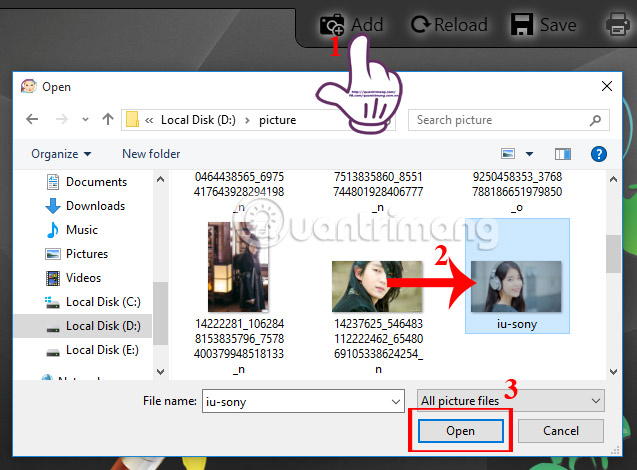
Bước 5:
Sau khi đã lựa chọn hình ảnh muốn chỉnh sửa, ngay bên trái giao diện sẽ xuất hiện các tùy chọn chỉnh sửa nâng cao, gồm Cartoon Effects, 2+ Quality, 3x Faster, Goodies, Frames và Rezie. Ở bên phải giao diện sẽ là các tính năng chỉnh sửa cơ bản, như cắt ảnh, chỉnh sáng, phóng to hoặc thu nhỏ hình ảnh cho việc chỉnh sửa.
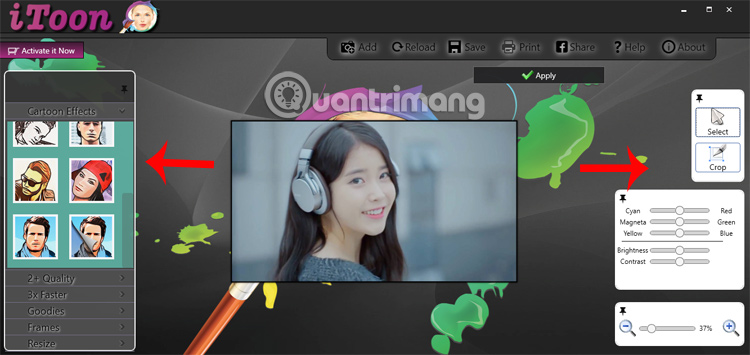
Bước 6:
Bây giờ bạn chỉ cần lựa chọn bất cứ tùy chọn chỉnh sửa của iToon để biên tập hình ảnh của mình mà thôi. Khi chọn được hiệu ứng chỉnh sửa, bạn hãy chờ để iToon áp dụng lên hình ảnh nhé.
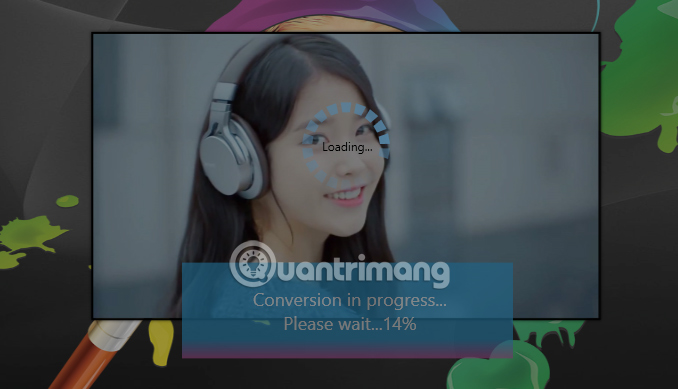
Nếu không vừa ý với hiệu ứng đã chọn sau khi áp dụng vào hình ảnh, chúng ta có thể nhấn Undo để quay về với ảnh gốc, hoặc nhấn Apply Effect để áp dụng hiệu ứng cho hình ảnh.
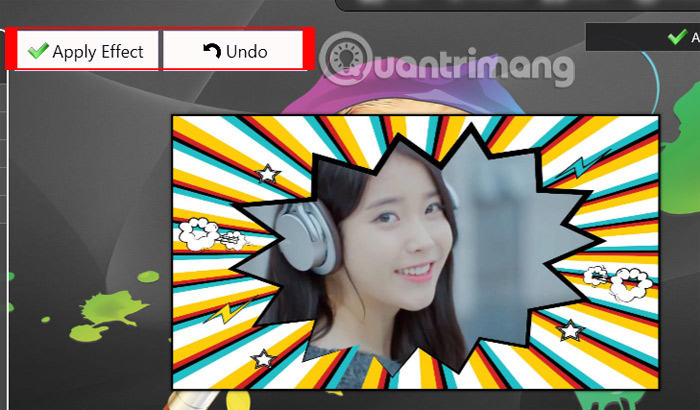
Bước 7:
Chúng ta có thể kết hợp 2, hoặc 3 hiệu ứng vào ảnh sao cho phù hợp nhé. Khi đã ưng ý với hình ảnh chỉnh sửa, bạn click vào biểu tượng Apply để lưu lại hiệu ứng.
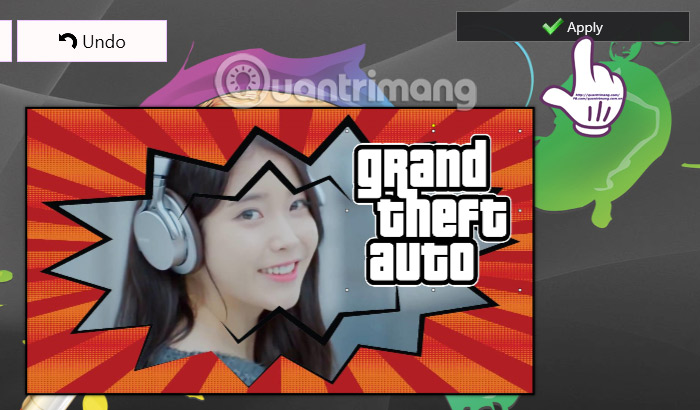
Bước 8:
Cuối cùng để lưu ảnh vào máy tính, bạn nhấn vào nút Save bên trên, rồi nhập tên mới cho ảnh và nhấn tiếp nút Save như hình dưới đây là được.
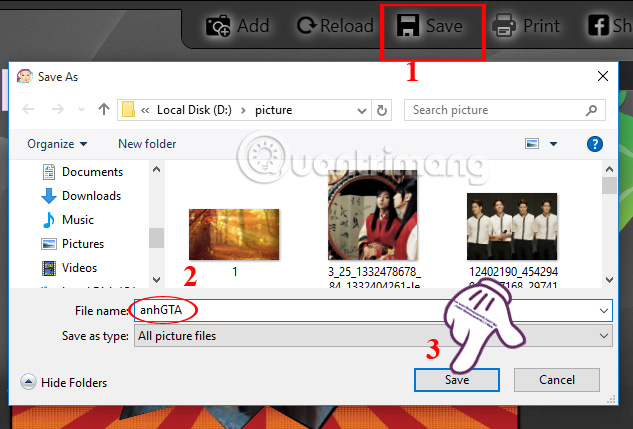
2. Chỉnh ảnh trên iToon trực tuyến:
iToon cũng cung cấp tới người dùng trang web chỉnh sửa hình ảnh trực tuyến.
Bước 1:
Người dùng truy cập vào trang web của iToon theo đường link dưới đây:
Tại giao diện chính, người dùng sẽ được lựa chọn phương thức tải ảnh để chỉnh sửa, gồm tải ảnh từ máy tính (From Disk) và ảnh trên web (Form URL). Ở đây tôi sẽ lựa chọn ảnh từ máy tính nên sẽ nhấn vào nút Chọn tệp. Nếu bạn dùng ảnh có sẵn trên web thì chỉ cần paste link URL của ảnh là được.
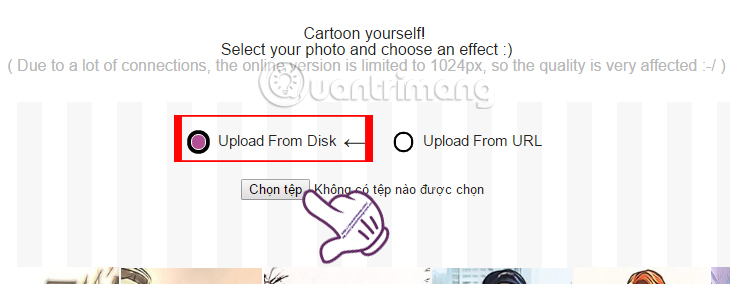
Bước 2:
Sau khi đã tải hình ảnh lên trang chủ của iToon, chúng ta tiến hành chỉnh sửa. Bạn hãy lựa chọn 1 trong 9 hiệu ứng chỉnh sửa ảnh ứng với phong cách của 9 nhân vật trong game GTA để áp dụng cho hình ảnh của mình.

Bước 3:
Chúng ta chờ vài giây để iToon chỉnh sửa hình ảnh nhé. Nếu không thích hiệu ứng này cho hình ảnh, bạn hoàn toàn có thể nhấn vào hiệu ứng khác để áp dụng cho hình ảnh.
Khi có bức ảnh hoàn chỉnh, nhấn Download ngay bên cạnh để tải về. Hoặc nhấn Convert another photo để chỉnh sửa ảnh khác.
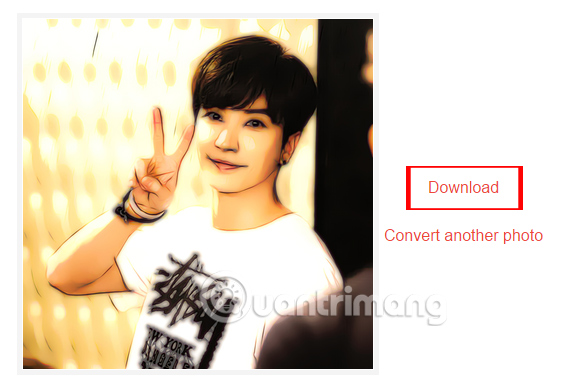
Trên đây là bài chỉnh sửa hình ảnh đậm chất phong cách game GTA bằng phần mềm chỉnh sửa iToon. Với phiên bản iToon cài đặt trên máy tính, người dùng sẽ có rất nhiều công cụ chỉnh sửa hơn so với bản chỉnh sửa trực tuyến iToon. net nhé.
Tham khảo thêm các bài sau đây:
Chúc các bạn thực hiện thành công!
 Công nghệ
Công nghệ  AI
AI  Windows
Windows  iPhone
iPhone  Android
Android  Học IT
Học IT  Download
Download  Tiện ích
Tiện ích  Khoa học
Khoa học  Game
Game  Làng CN
Làng CN  Ứng dụng
Ứng dụng 


















 Linux
Linux  Đồng hồ thông minh
Đồng hồ thông minh  macOS
macOS  Chụp ảnh - Quay phim
Chụp ảnh - Quay phim  Thủ thuật SEO
Thủ thuật SEO  Phần cứng
Phần cứng  Kiến thức cơ bản
Kiến thức cơ bản  Lập trình
Lập trình  Dịch vụ công trực tuyến
Dịch vụ công trực tuyến  Dịch vụ nhà mạng
Dịch vụ nhà mạng  Quiz công nghệ
Quiz công nghệ  Microsoft Word 2016
Microsoft Word 2016  Microsoft Word 2013
Microsoft Word 2013  Microsoft Word 2007
Microsoft Word 2007  Microsoft Excel 2019
Microsoft Excel 2019  Microsoft Excel 2016
Microsoft Excel 2016  Microsoft PowerPoint 2019
Microsoft PowerPoint 2019  Google Sheets
Google Sheets  Học Photoshop
Học Photoshop  Lập trình Scratch
Lập trình Scratch  Bootstrap
Bootstrap  Năng suất
Năng suất  Game - Trò chơi
Game - Trò chơi  Hệ thống
Hệ thống  Thiết kế & Đồ họa
Thiết kế & Đồ họa  Internet
Internet  Bảo mật, Antivirus
Bảo mật, Antivirus  Doanh nghiệp
Doanh nghiệp  Ảnh & Video
Ảnh & Video  Giải trí & Âm nhạc
Giải trí & Âm nhạc  Mạng xã hội
Mạng xã hội  Lập trình
Lập trình  Giáo dục - Học tập
Giáo dục - Học tập  Lối sống
Lối sống  Tài chính & Mua sắm
Tài chính & Mua sắm  AI Trí tuệ nhân tạo
AI Trí tuệ nhân tạo  ChatGPT
ChatGPT  Gemini
Gemini  Điện máy
Điện máy  Tivi
Tivi  Tủ lạnh
Tủ lạnh  Điều hòa
Điều hòa  Máy giặt
Máy giặt  Cuộc sống
Cuộc sống  TOP
TOP  Kỹ năng
Kỹ năng  Món ngon mỗi ngày
Món ngon mỗi ngày  Nuôi dạy con
Nuôi dạy con  Mẹo vặt
Mẹo vặt  Phim ảnh, Truyện
Phim ảnh, Truyện  Làm đẹp
Làm đẹp  DIY - Handmade
DIY - Handmade  Du lịch
Du lịch  Quà tặng
Quà tặng  Giải trí
Giải trí  Là gì?
Là gì?  Nhà đẹp
Nhà đẹp  Giáng sinh - Noel
Giáng sinh - Noel  Hướng dẫn
Hướng dẫn  Ô tô, Xe máy
Ô tô, Xe máy  Tấn công mạng
Tấn công mạng  Chuyện công nghệ
Chuyện công nghệ  Công nghệ mới
Công nghệ mới  Trí tuệ Thiên tài
Trí tuệ Thiên tài